Днес ще разгледаме добавката EarthCam за Kodi, И макар че може да е трудно да се категоризираттази добавка, тъй като е доста уникална, е и интересна, и странна. С две думи, тази добавка ви позволява да имате достъп до емисии на живо от камери, които са я инсталирали на всякакви места по целия свят. Някои ще го възприемат като начин да пътувате практически от уюта на дома си, а някои ще го помислят за някак „воайеристичен“. Аз лично ми е приятно. Това е просто забавен начин да убиеш известно време.

В тази статия ще покажем стъпка по стъпка как давземете и инсталирайте добавката. Ще ви преведем и през обиколка, ако основните й характеристики и „атракции“. И ако харесвате камери на живо, ще ви информираме за някои други опции за камери на живо.
За вашата защита при използване на Kodi - Използвайте VPN
Вашият интернет доставчик може да наблюдава вашиядейност, за да гарантирате, че не нарушавате техните общи условия. И ако те подозират, че го правите, те могат да реагират, като намалят скоростта ви, изпращайки ви известия за нарушаване на авторски права или по-лошо, прекъсвайки услугата ви. За да избегнете тези раздразнения, горещо ви препоръчваме да използвате VPN, когато използвате Kodi. VPN криптира вашите данни по начин, който не може да бъде прочетен от никого, защитавайки поверителността ви. Като бонус VPN ще ви позволи да получите достъп до геоблокирано съдържание чрез маскиране на местоположението ви.
Има доста доставчици на VPN, от които да избирате, което прави избора обезсърчаваща задача. Има няколко важни фактора, които трябва да имате предвид при избора на вашия доставчик на VPN. Между тях, голяма скорост на връзката за да избегнете буфериране, политика без регистрация за да защитите допълнително поверителността си, няма ограничения за използване за достъп до всяко съдържание с пълна скорост и софтуер, който е наличен за вашето устройство.
Най-добрият VPN за Kodi: IPVanish

Ние от Addictive Tips тествахме няколко VPN и тази, която препоръчваме за потребителите на Kodi е IPVanish, Със сървъри по целия свят, без ограничаване на скоростта или дроселиране, неограничена честотна лента, неограничен трафик, строга политика за без регистрация и клиентски софтуер, наличен за повечето платформи, IPVanish има всичко необходимо.
IPVanish предлага 7-дневна гаранция за връщане на парите, което означава, че имате седмица, за да я тествате безрисково. Моля, имайте предвид, че Съвети за пристрастяване читателите могат спестете огромни 60% тук относно годишния план на IPVanish, като сваля месечната цена само до $ 4,87 на месец.
Инсталиране на добавката EarthCam на Kodi
Подобно на повечето добавки на Kodi, инсталирането на EarthCam е анлесна задача, особено ако следвате нашите подробни инструкции стъпка по стъпка. Това изисква няколко стъпки. След като се уверим, че Неизвестните източници са активирани, ще конфигурираме файлов източник, от който може да се инсталира подходящото хранилище. Ще преминем към инсталирането на хранилището и след това ще инсталираме действителната добавка на EarthCam от хранилището.
Уверете се, че неизвестните източници са активирани
По подразбиране Kodi няма да ви позволи да инсталирате добавки от източници, различни от тези, които те контролират и / или одобряват. С повечето добавки, идващи от трети разработчици, трябва да гарантирате, че Неизвестни източници са активирани в настройките ви за добавки Kodi. Ето как се прави:
От началния екран на Kodi щракнете върху Настройки икона. Това е малката предавка в горната лява част на екрана.
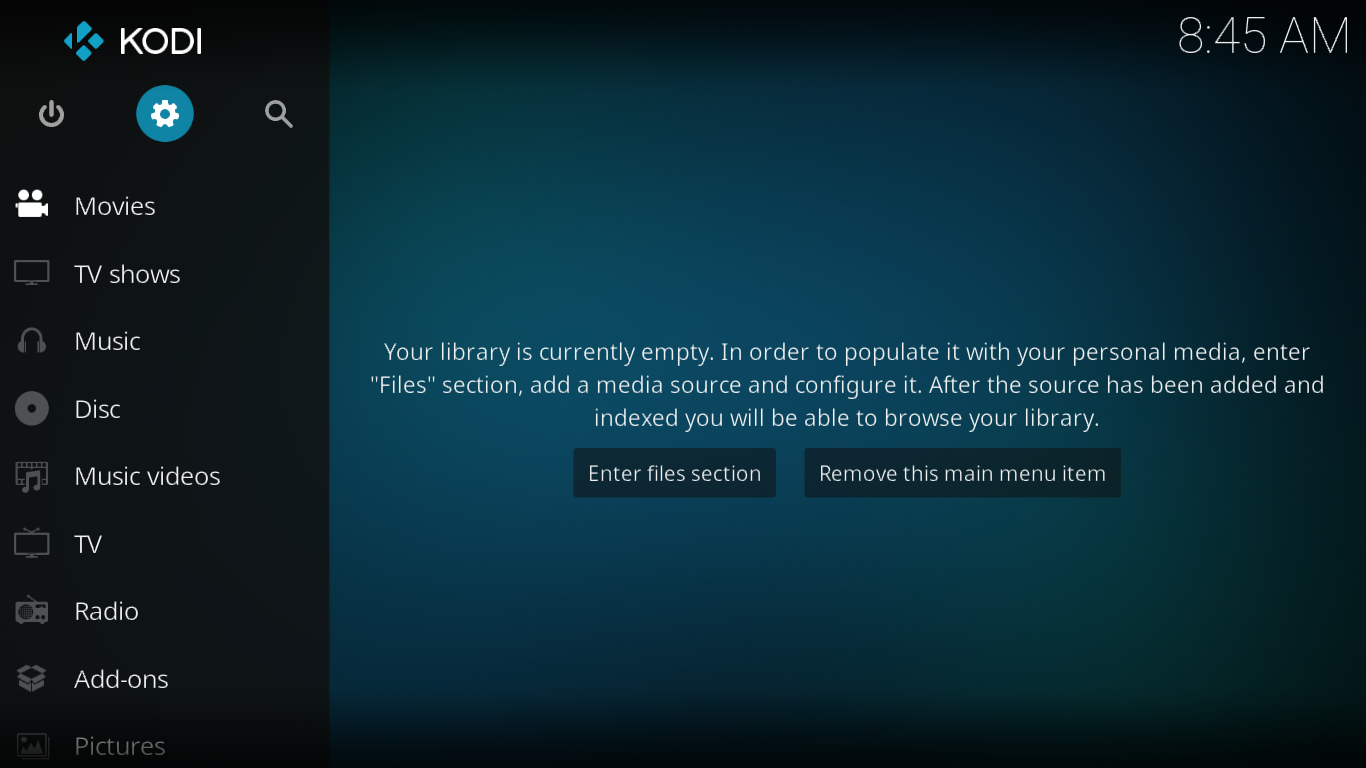
Щракнете върху Системни настройки плочка от менюто с настройки.
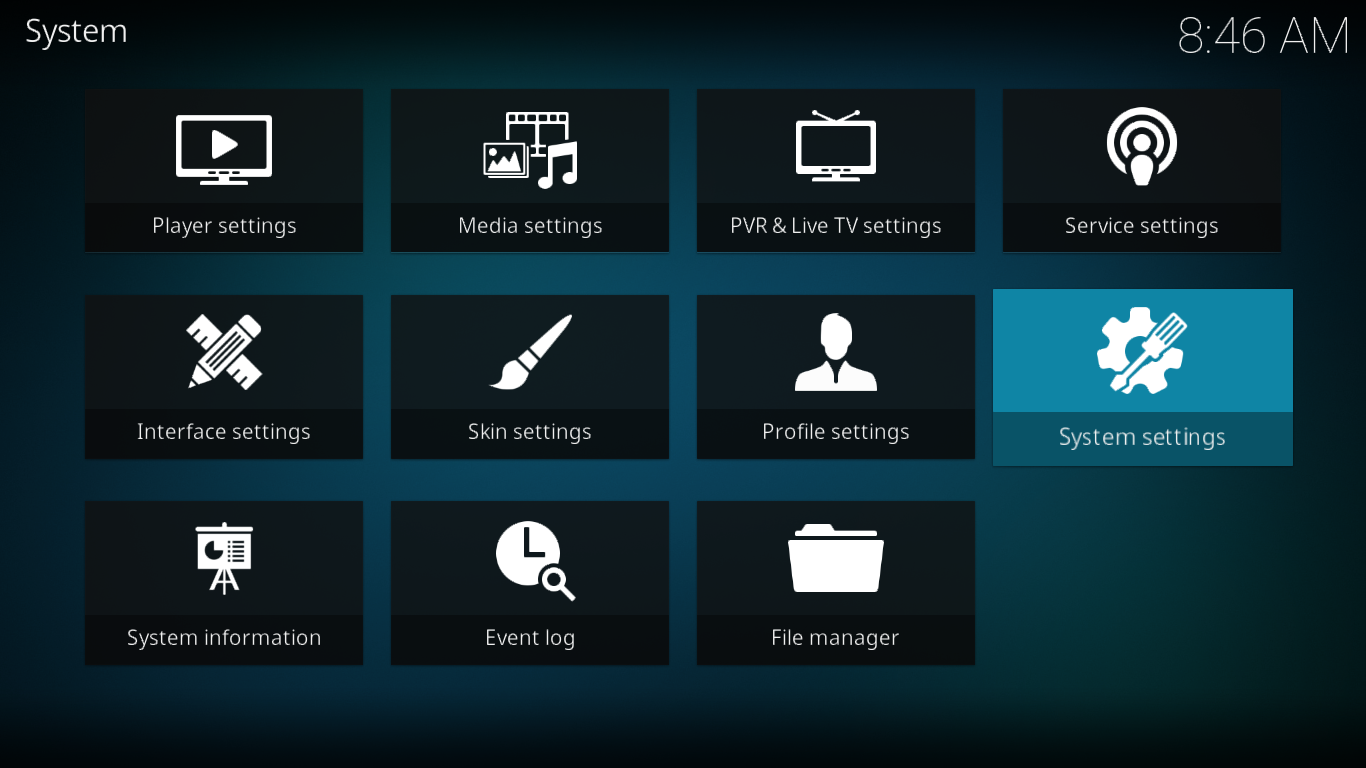
От екрана със системни настройки щракнете върху добавки в левия прозорец и се уверете, че превключвателят до Неизвестни източници е На, Когато е, превключването му ще бъде бяло и от дясната страна (както е на изображението по-долу).
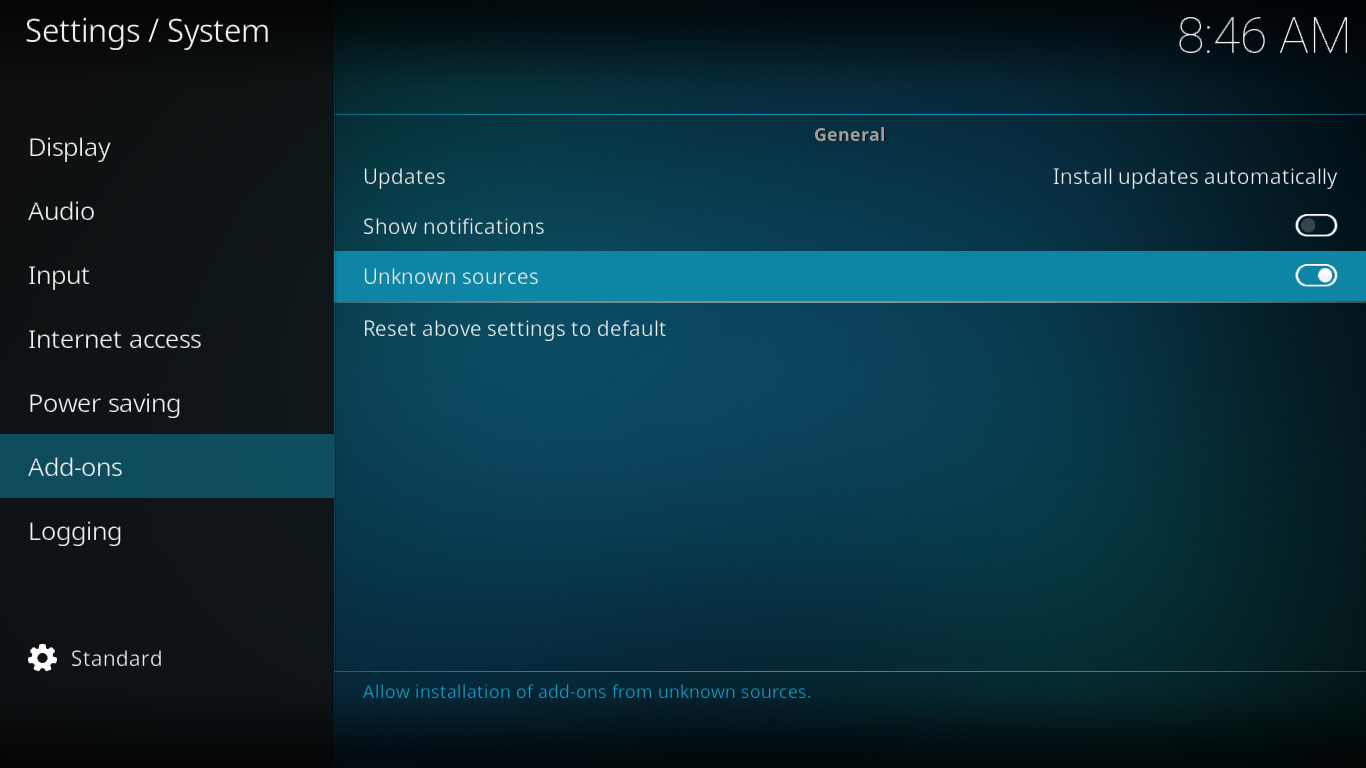
Ако те не са активирани, не забравяйте да щракнете върху малкия превключвател, за да го включите.
Добавяне на източника за инсталиране на хранилището
Източникът на хранилището е местоположението, от което ще инсталирате хранилището. Конфигурирането е лесно.
От началния екран на Kodi щракнете върху Настройки още веднъж. След това от менюто за настройки щракнете Файлов мениджър.
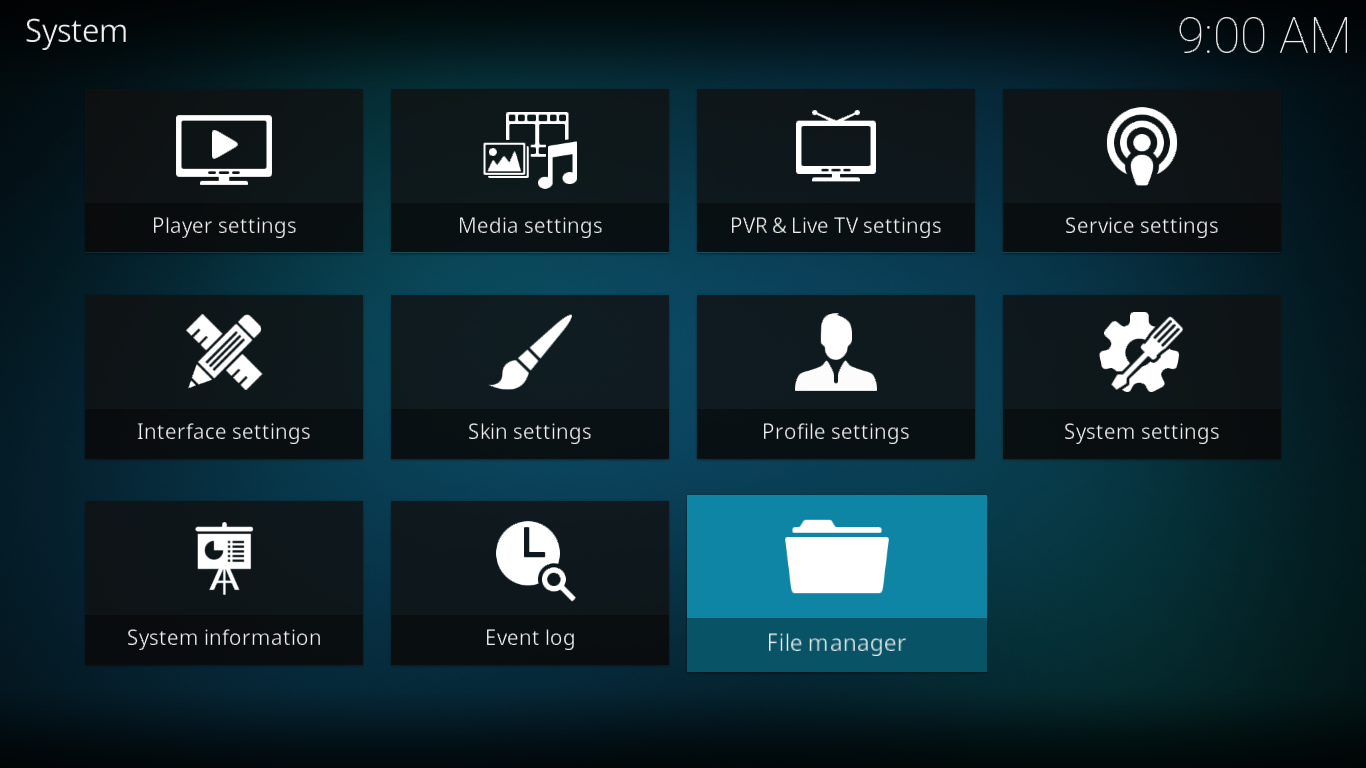
От екрана за управление на файлове щракнете двукратно Добавяне на източник в левия прозорец.
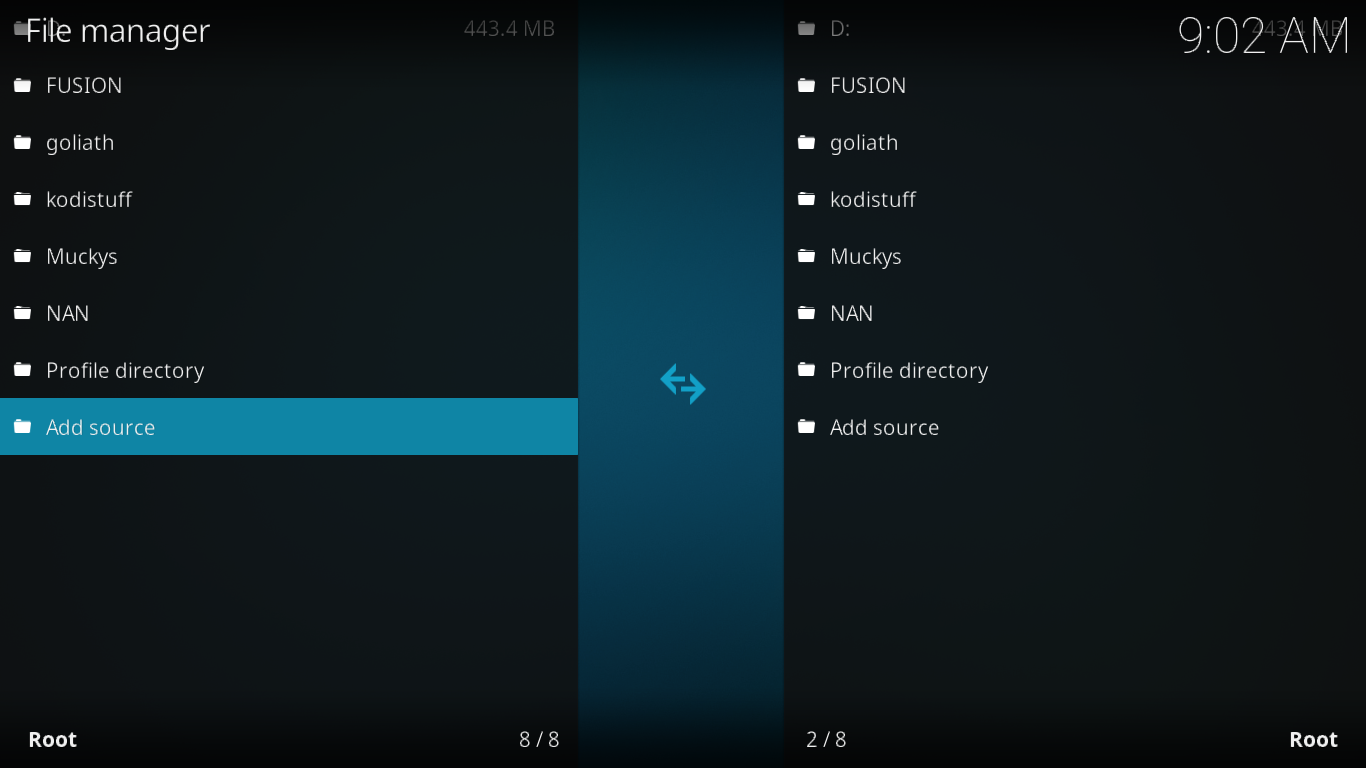
В полето, което се отваря, щракнете <Няма>, Ще бъдете подканени да влезете в пътя на източника. Въведете го точно така: http://fusion.tvaddons.co след това щракнете Добре долу вдясно.
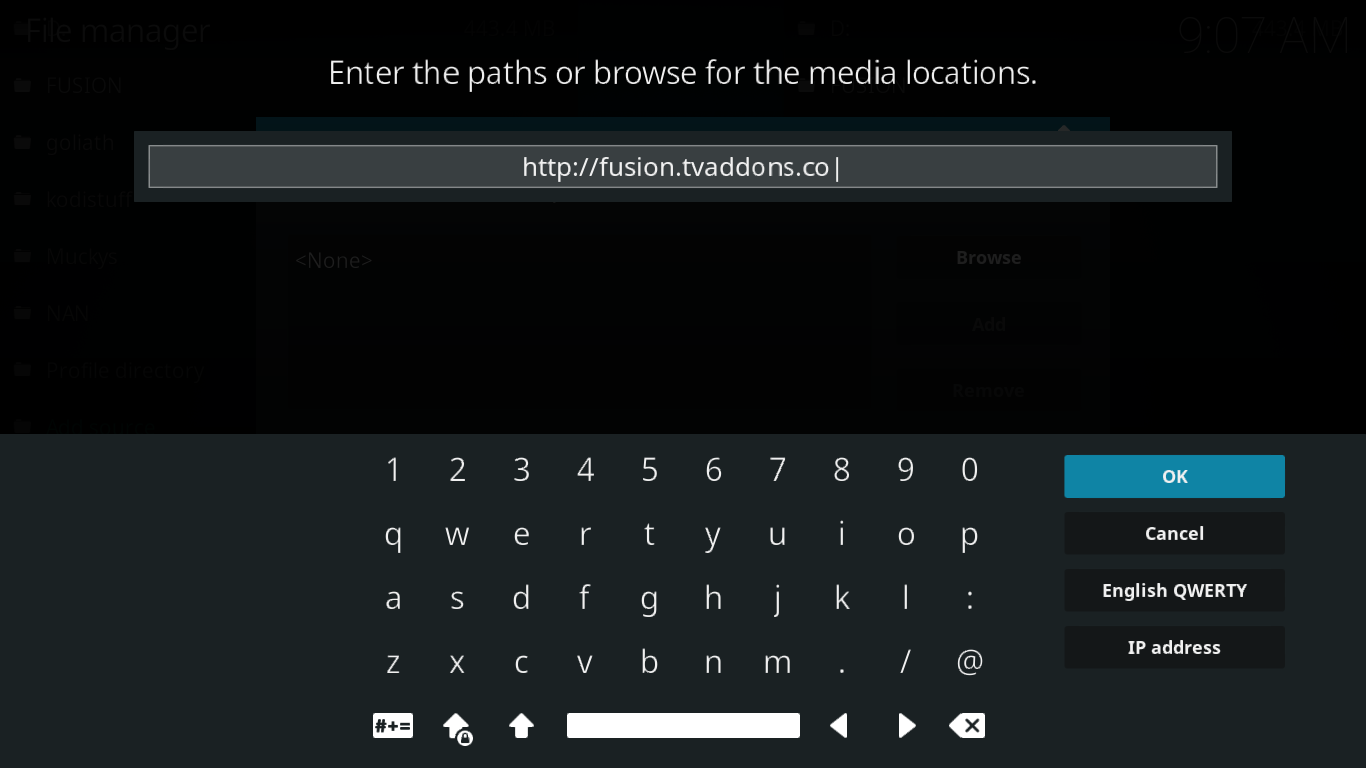
Назад към диалоговия прозорец на източника на файлове изберете полето по-долу „Въведете име за този източник на информация"И въведете име. Ние сме го кръстили FUSION но можете да използвате всяко име, което искате, стига да го запомните за следващите стъпки.
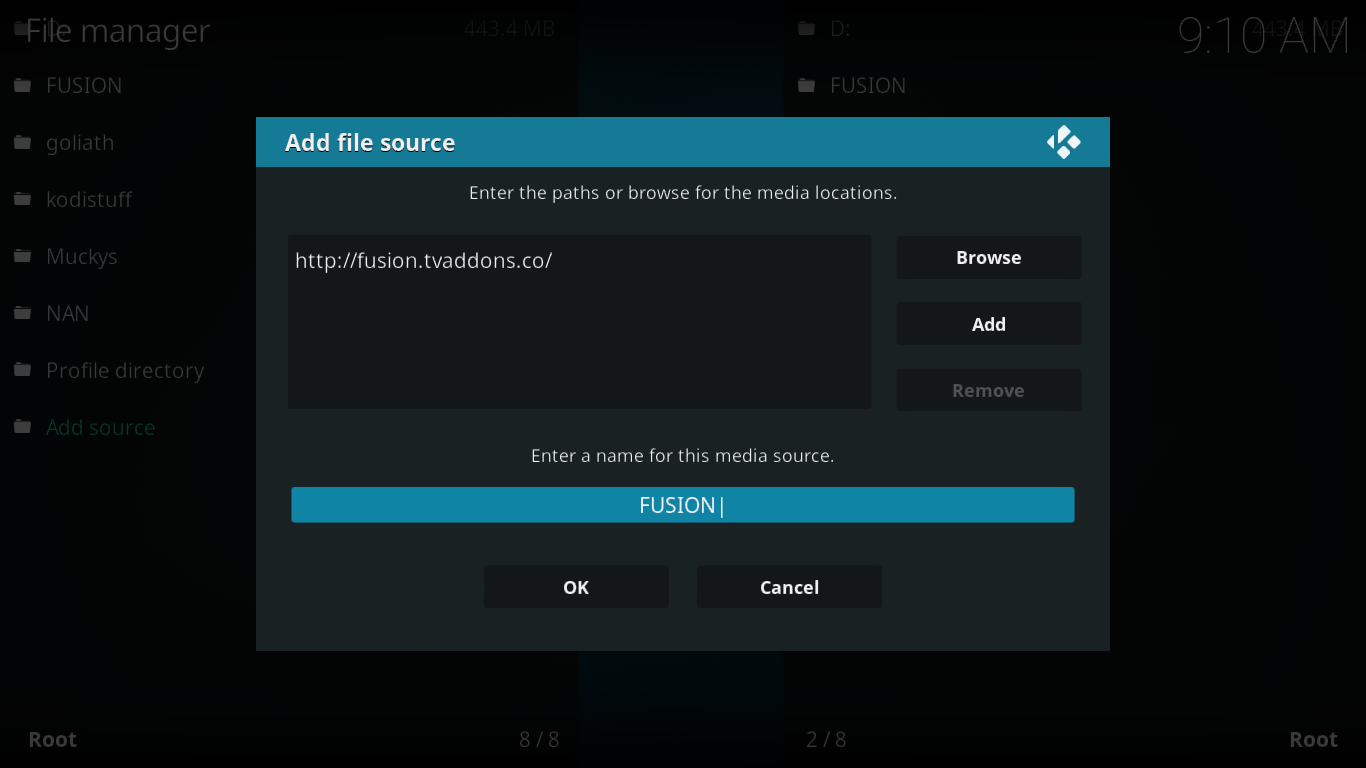
След като посочите източника, щракнете върху Добре бутон в долната част на диалоговия прозорец.
Източникът е добавен, готови сме да преминем към следващата стъпка.
Инсталиране на хранилището на TVADDONS.CO
Репозитория е място, от което са добавкитеинсталирани. Въпреки това е много повече от склад и предоставя много полезни услуги. Когато инсталира добавка от хранилище, инсталаторът ще се погрижи и за инсталирането на всички необходими зависимости. При толкова много добавки, които разчитат на други добавки, за да работят правилно, това е необходимост. Друга употреба на хранилища е актуализирането на добавките. Всеки път, когато нова версия на добавка бъде издадена от нейния разработчик, хранилището ще гарантира, че е избутано към вашата инсталация. Този процес на актуализиране може да бъде ръчен или автоматичен, без да се изисква намеса от ваша страна.
За да инсталирате хранилището на TVADDONS.CO, от началния екран на Kodi щракнете Добавки в левия прозорец. След това щракнете върху Браузър за добавки икона в горната лява част на екрана. Това е иконата, която прилича на отворена кутия.
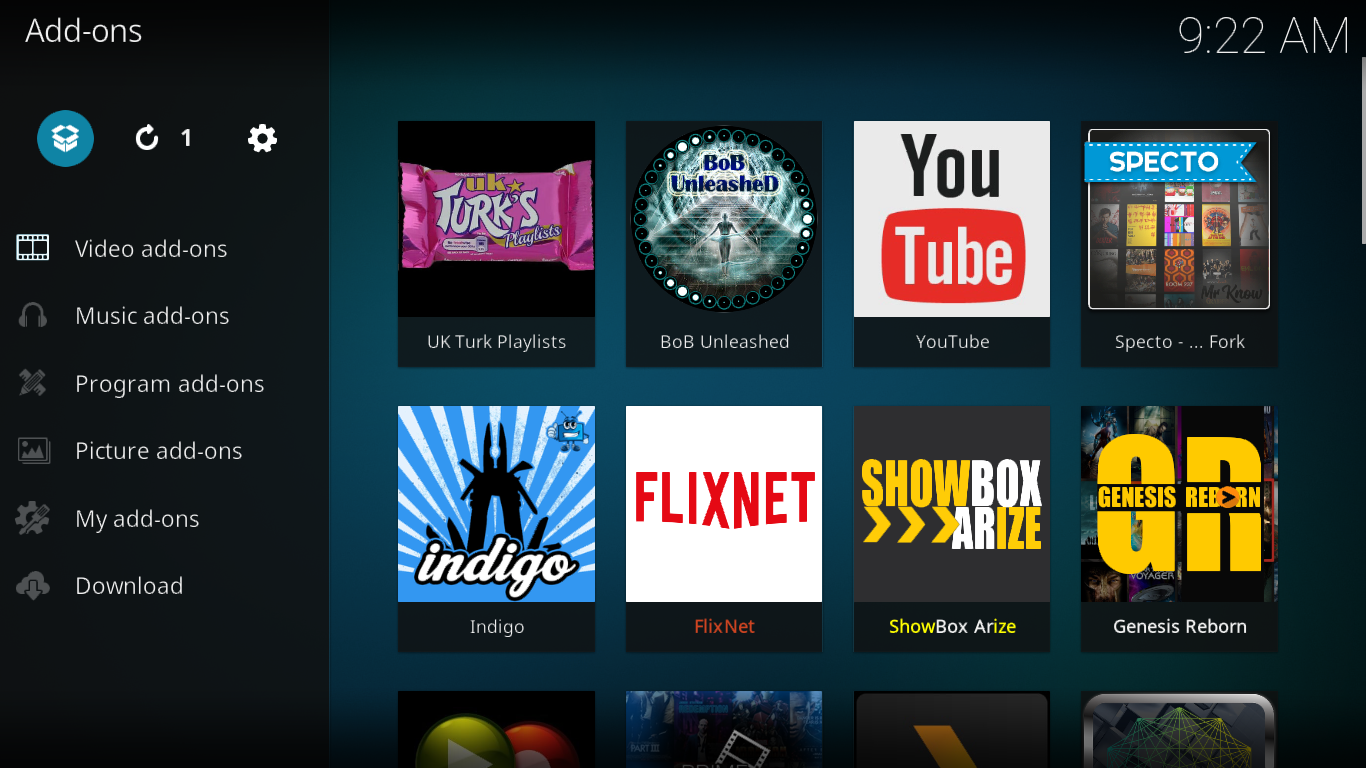
От екрана на браузъра на добавката щракнете Инсталиране от zip файл, В следващия диалогов прозорец щракнете върху източника, който току-що добавихте в предишната стъпка. Нарекохме го FUSION.
Отворете хранилището, като щракнете върху Kodi-репо сделки, тогава Английски и тогава repository.xbmchub-X.X.X.zip.
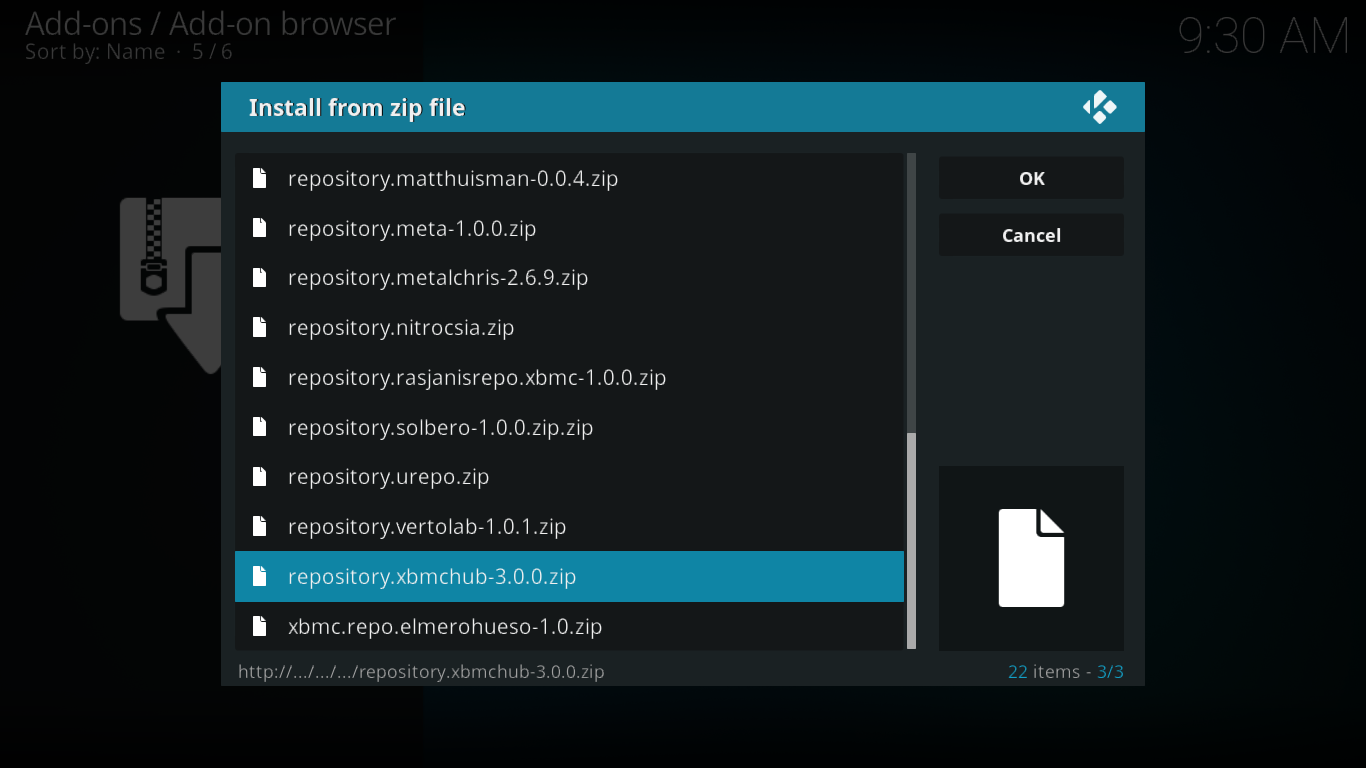
След кратко закъснение съобщение в горния ляв ъгъл на екрана ще потвърди успешната инсталация на хранилището на TVADDONS.CO.
Инсталиране на добавката EarthCam
Сега, след като преминахме през всички предварителни стъпки, сме готови да инсталираме действителната добавка. Да тръгваме!
Все още трябва да сте на екрана на браузъра с добавки, така че просто щракнете Инсталиране от хранилище.
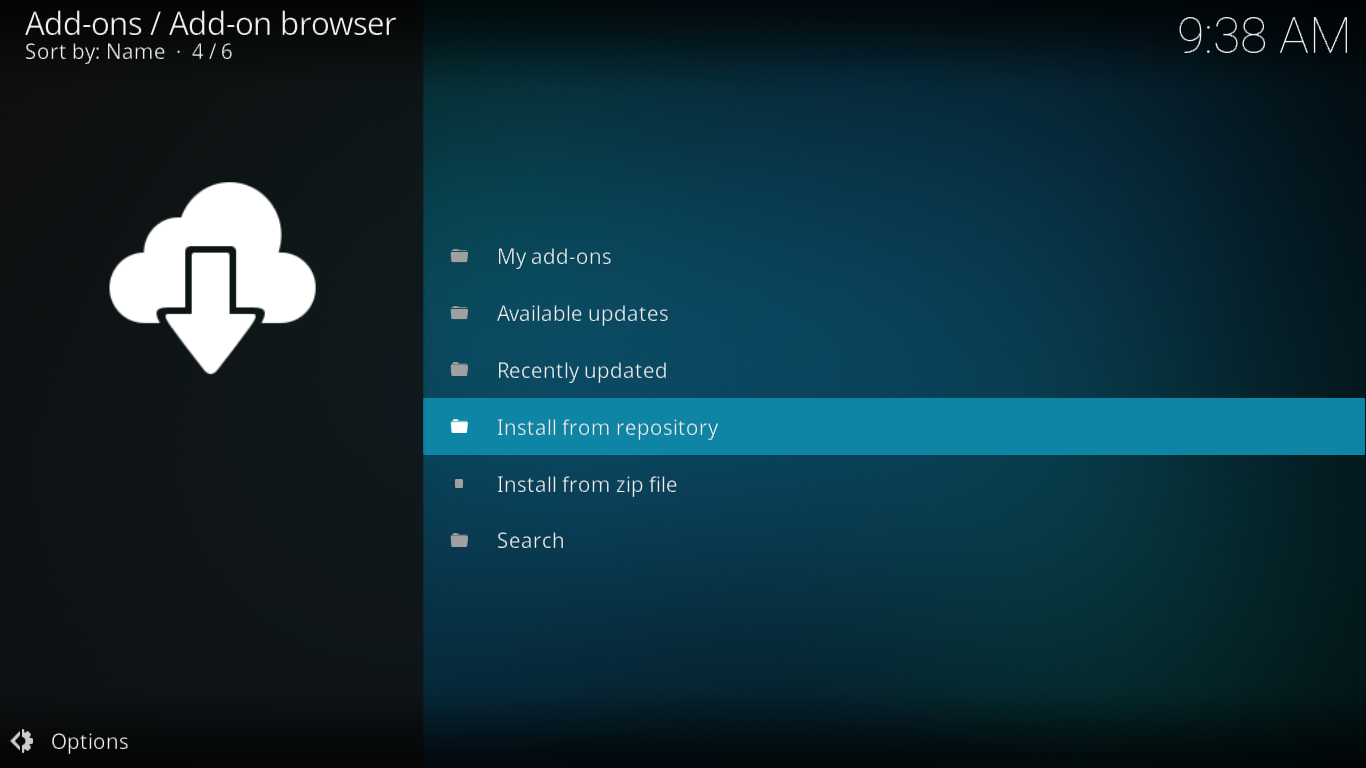
Оформете списъка на наличните хранилища, намерете и щракнете TVADDONS.CO хранилище за добавки.
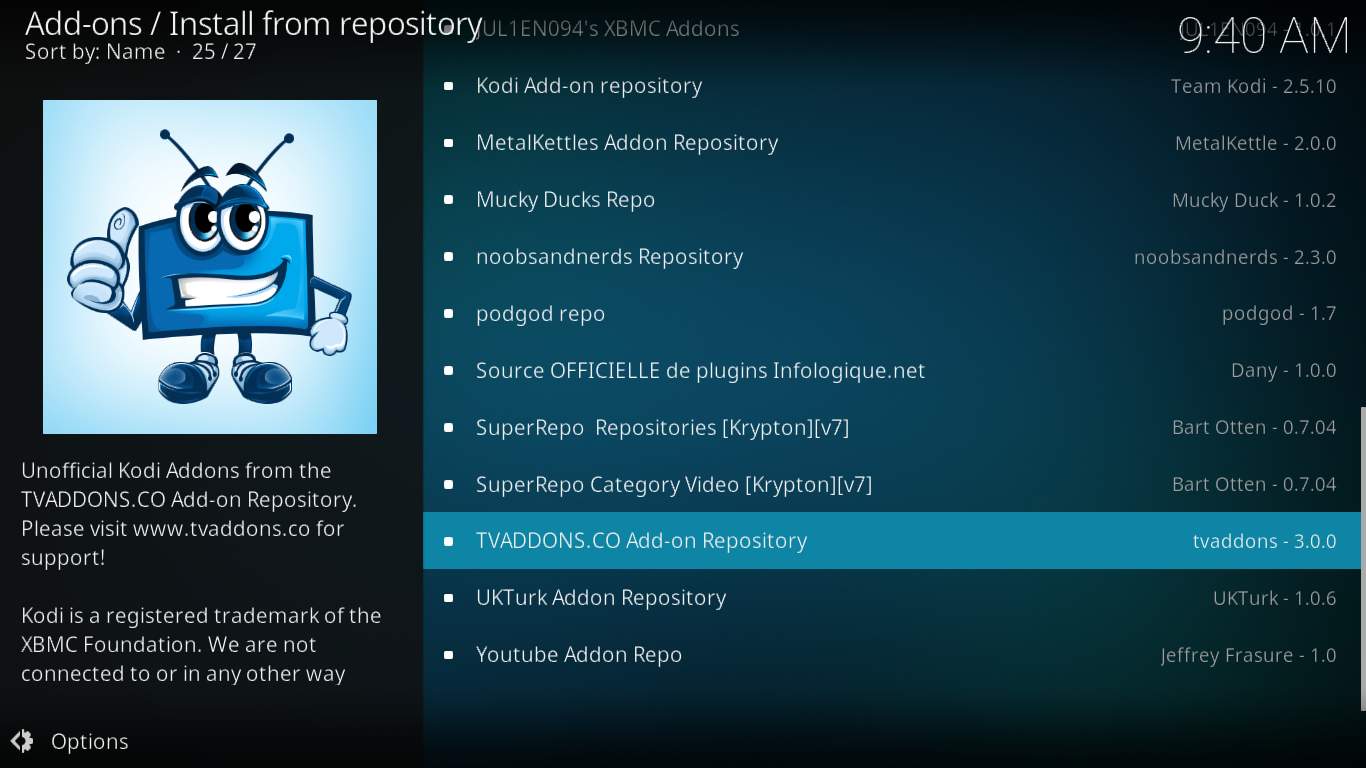
От менюто на хранилището щракнете Видео добавки и след това намерете и щракнете EarthCam от списъка на наличните добавки.
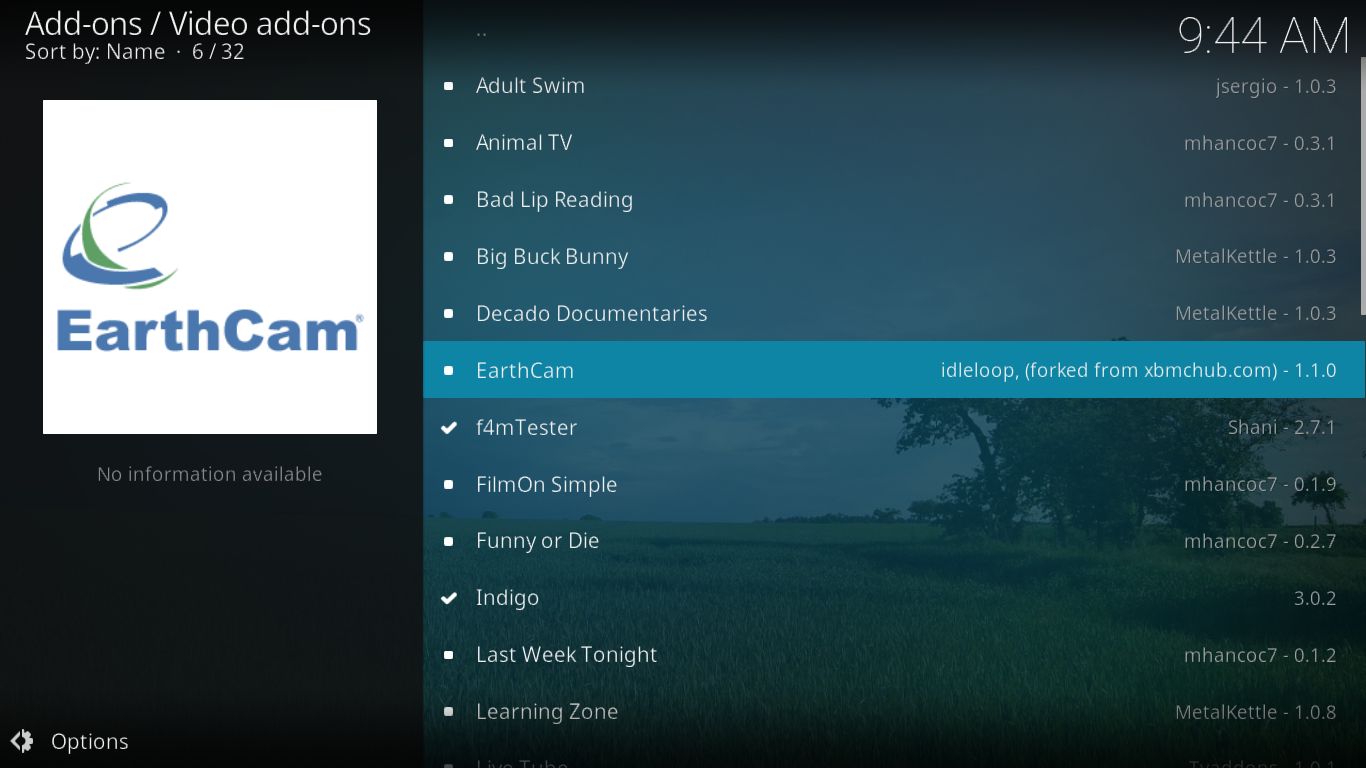
Ще се отвори екранът за информация за добавката EarthCam. Просто щракнете Инсталирай долу вдясно.
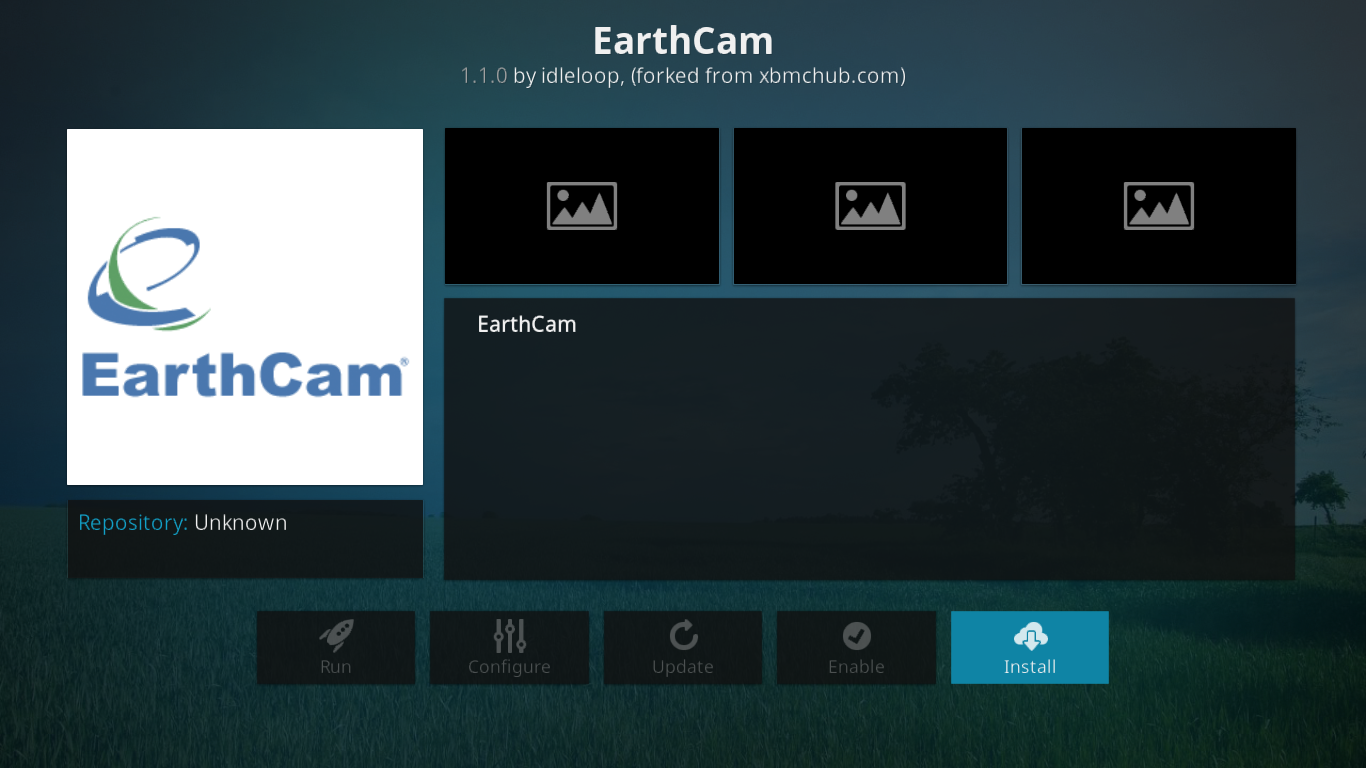
След малко съобщение в горния десен ъгъл на екрана потвърждава успешната инсталация на добавката.
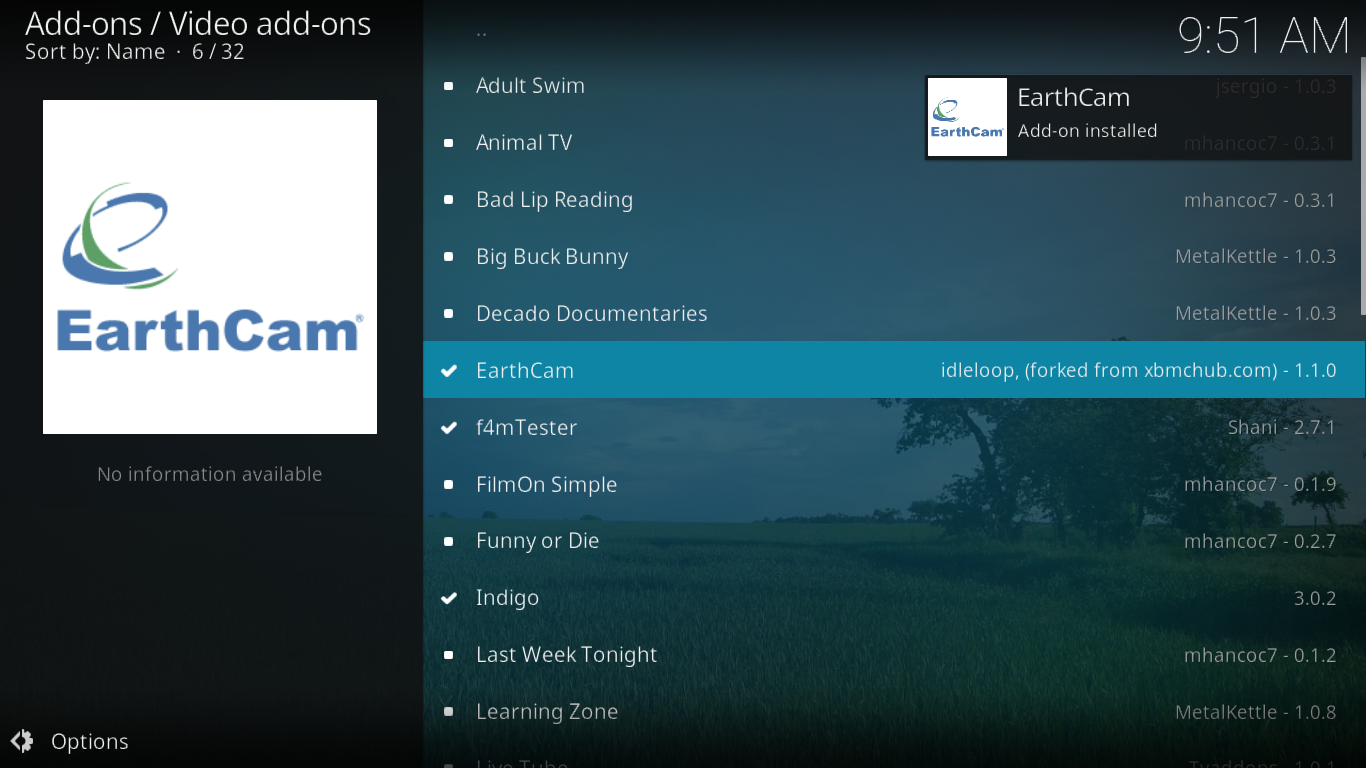
Ако се върнете към Добавки->Видео добавки от началния екран на Kodi, току-що инсталираната ви добавка трябва да бъде там, в края на списъка. Просто щракнете върху него, за да стартирате добавката.
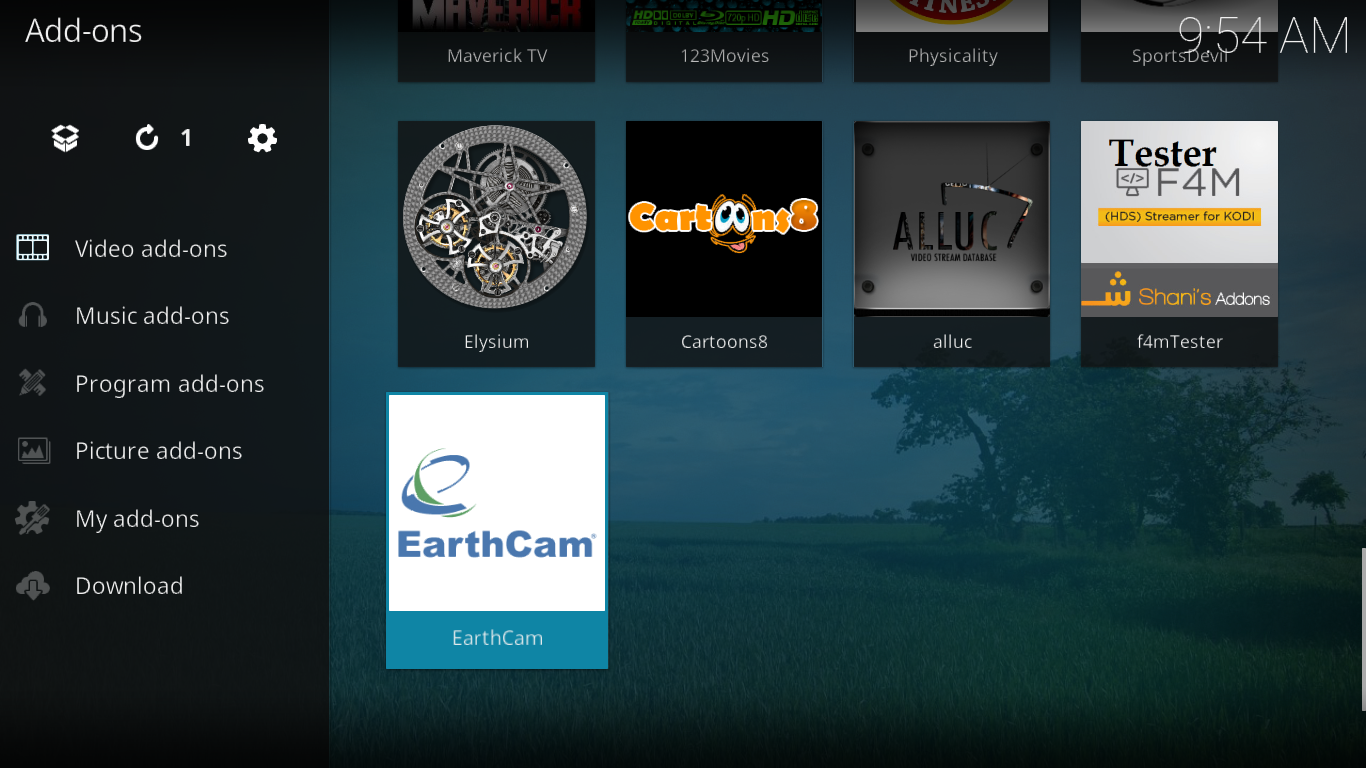
Обиколка на добавката EarthCam
Само с три записа главното меню на добавката EarthCam едва ли би било по-просто.
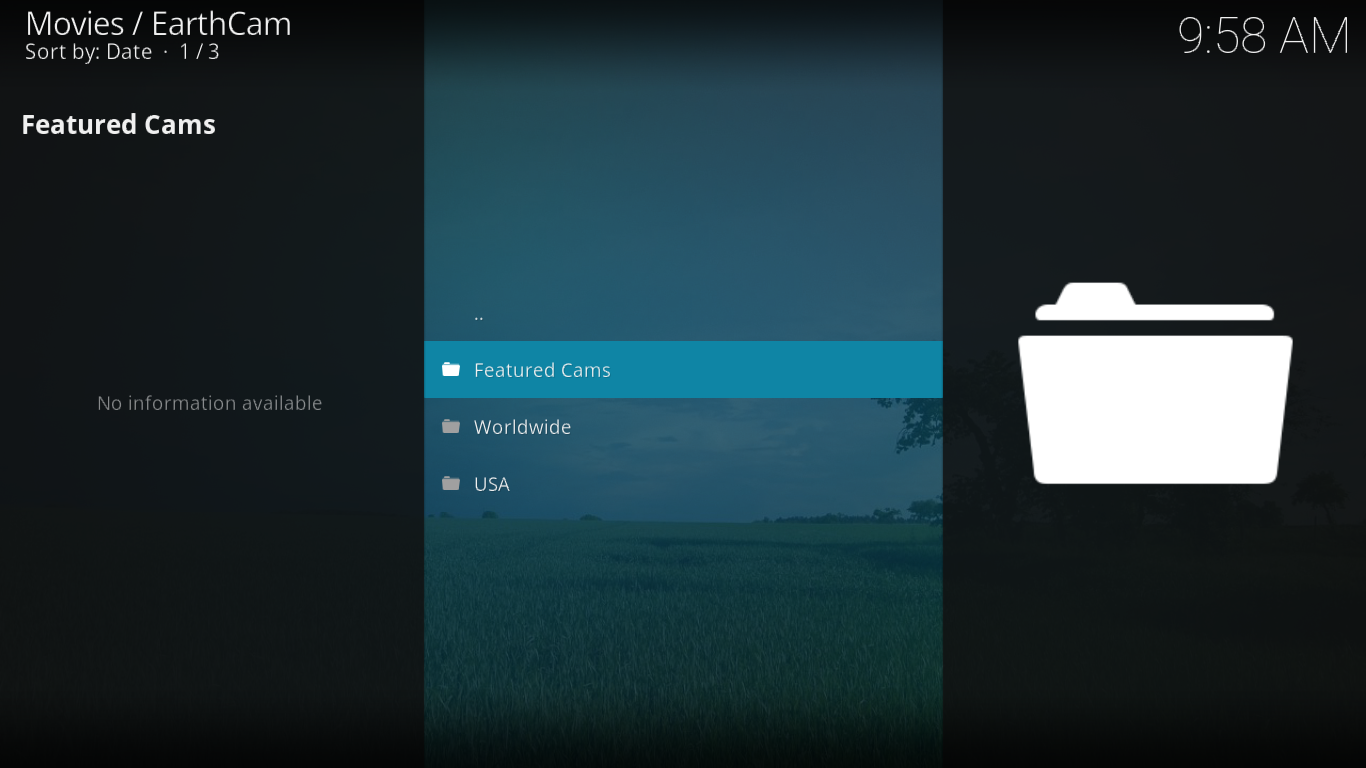
Нека да видим какво може да предложи всеки избор.
Препоръчани камери
Най- Препоръчани камери разделът на добавката EarthCam предлага дузина камери от цял свят, подбрани сред другите секции на добавката. Ето как изглеждаше по времето на това писане.
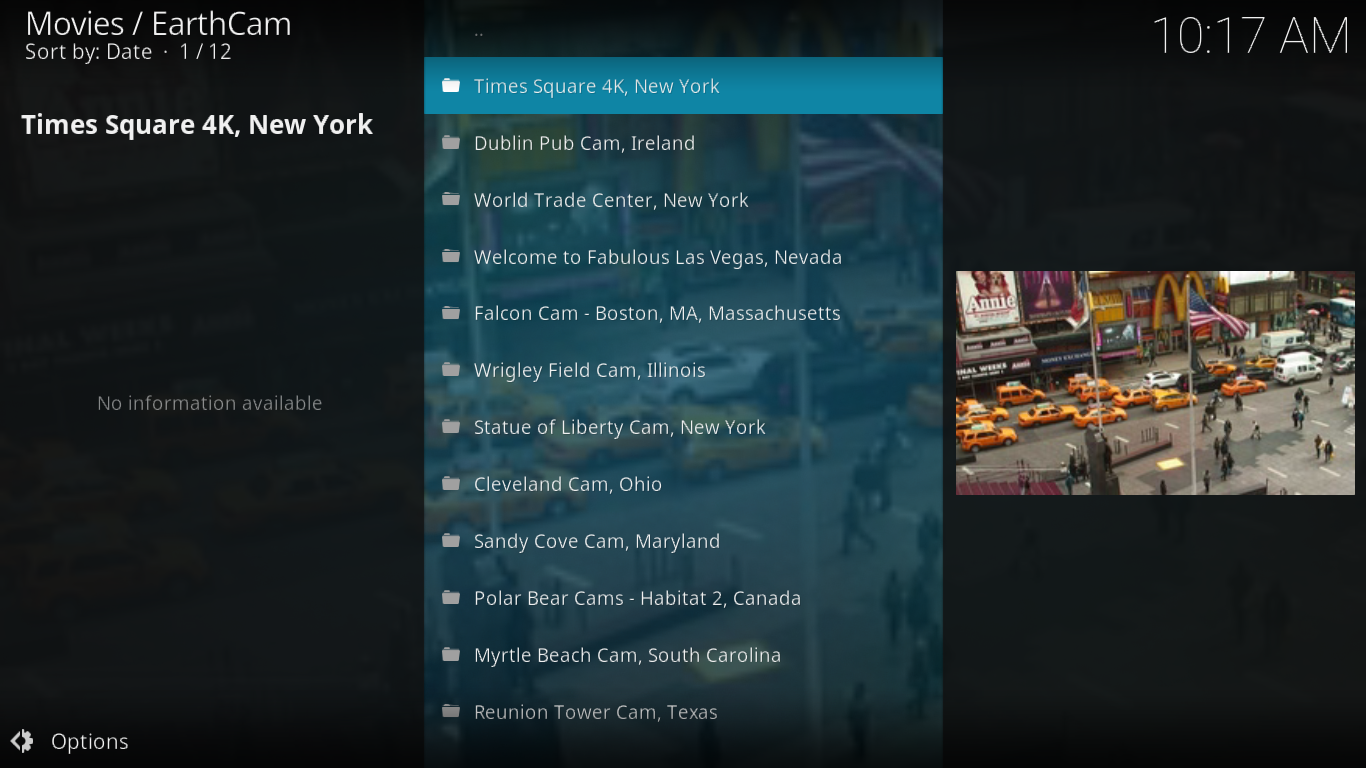
Разбира се, изборът, който ще видите, може да е различен от моя. Няма налична информация за това как са избрани избраните камери и дали и когато списъкът е актуализиран.
Повечето от тези емисии разчитат на някои публичноналични камери, които са инсталирани от различни лица или организации за различни цели. Следователно няма гаранция, че някоя камера ще работи в даден момент. За съжаление видях случаи на неотговарящи камери, които накараха инсталацията ми Kodi напълно да спре да реагира. Нямах друг избор освен да убия Kodi и да го рестартирам. Най-общо казано, емисиите работят добре, а мъртвите изглежда са изключение.
Също така си струва да се отбележи, че някои от тези камери също имат звук и можете не само да видите, но и да чуете действието на живо.
В световен мащаб
Най- Световен раздел, както подсказва името му, разполага с камери отпо света. Колкото и да е странно, всички американски камери изглежда също са в този списък. Тогава отново САЩ са част от света, така че може би трябва да са там. Има твърде много опции, за да ги опишете всички и тъй като те не изглеждат организирани по никакъв начин, форма или форма, нямате възможност, освен да преглеждате страници след страница, за да намерите нещо, което ви харесва.
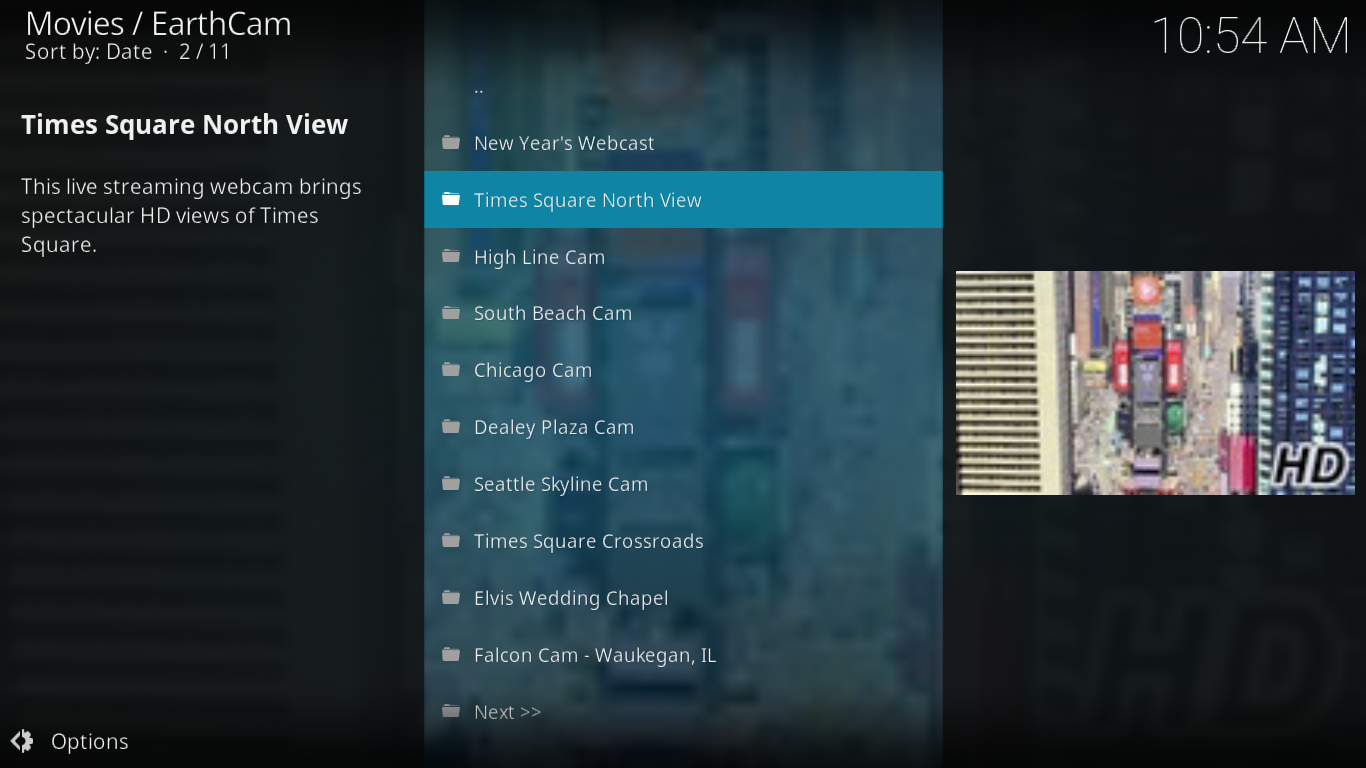
Жалко е, че камерите не саорганизирани, тъй като със сигурност има някои интересни емисии там. Липсата на функция за търсене също не помага. И ако прегледате огромното и намерите нещо, което ви харесва, определено трябва да вземете под внимание къде сте го намерили, ако искате да можете да се върнете към него.
Има начин за ограничаване на това ограничение. Ако намерите нещо, което ви харесва и искате да можете да се върнете към него лесно, щракнете с десния бутон върху него или го изберете и натиснете „C“, за да покажете контекстното му меню. След това просто щракнете върху Добави към любими. И когато искате да се върнете към него, дори не е нужно да стартирате добавката EarthCam. От началния екран на Kodi просто щракнете върху Любими от левия прозорец и запазената ви камера ще бъде точно там.
САЩ
Последният раздел, САЩ е много подобен наРаздел по света с единствената разлика, че цялото му съдържание е от САЩ. Изглежда повечето - ако не всички - селекции от секцията за САЩ също са изброени в цял свят.
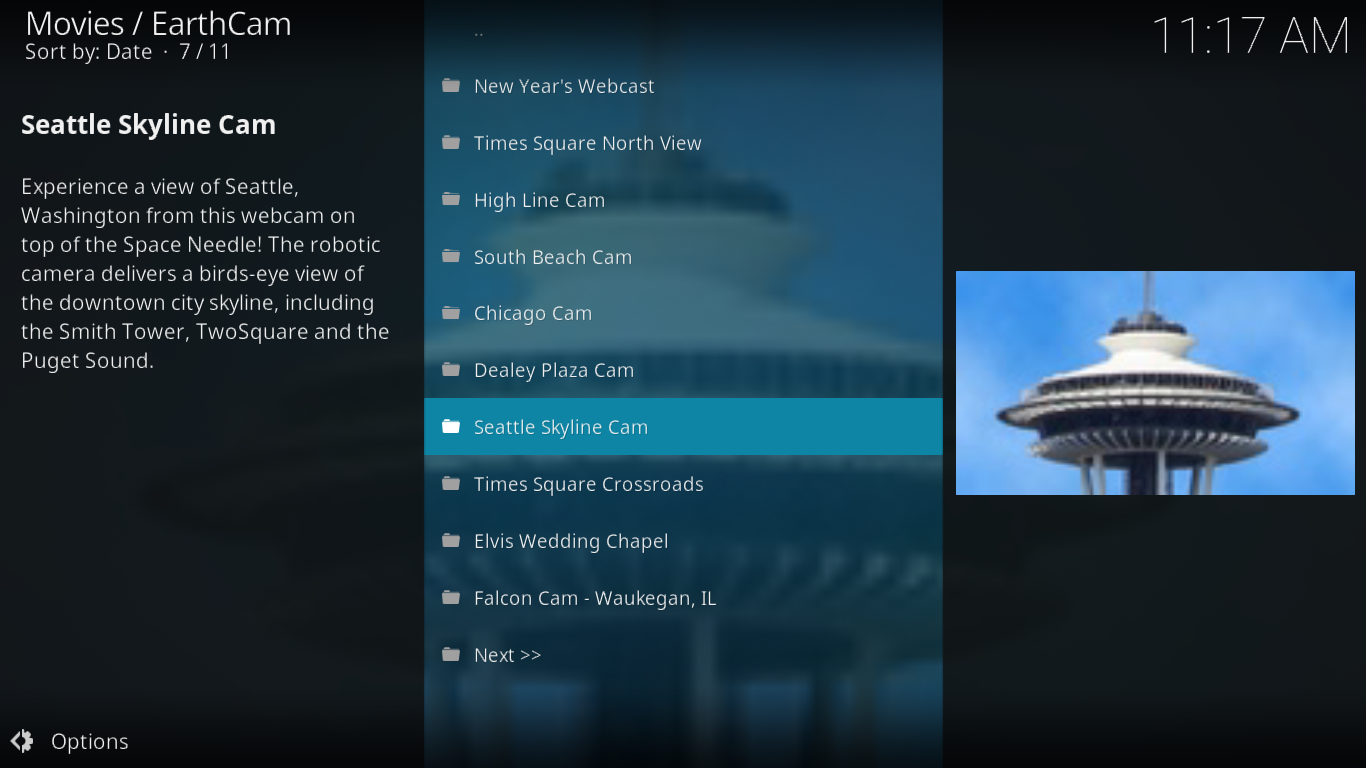
Има микс от камери, насочени към известни места/ или туристически атракции, както и съвсем обикновени места. Например, има камера на университета във Върмонт, която показва изглед от върха на една от сградите на кампуса. Няма нищо от особен интерес, освен ако може би за студент от UVM в Бърлингтън.
Няколко предложения за фенове на камери на живо
Ако харесвате да гледате на живо емисиите на Camera, EarthCam не е единствената ви възможност. Потърсихме в мрежата и намерихме няколко други начина, по които можете да разгледате публично достъпни емисии на камери.
Първото, което открихме, е добавка, наречена UK Turk Плейлисти, Въпреки че основната цел на тази добавка еопределено не са камери на живо, тя има такава секция, подходящо наречена CCTV, която има почти 300 емисии на живо камери от цял свят. Тази добавка също има страхотно записано и живо IPTV съдържание с акцент върху съдържанието на Великобритания и Турция, както може би сте се досетили от името му.
Добавката за плейлисти от UK Turk беше наскоро представена в една от нашите статии: “Инсталирайте добавката за плейлисти на UK Turk за плейлисти за Kodi, работни източници и Repos". Прочетете статията, за да откриете тази страхотна добавка
Друга добавка, която открихме, която има камера на живораздел, ако добавката Wolfpack, в която, заедно с документални филми, детско съдържание, телевизия на живо, филми, резервна комедия, телевизионни предавания и UFC секции, също има секция с камери на живо с над 70 камери. Изборът им предлага голямо разнообразие, включително пуйки в Арктика, акули, големи котки, играещи сред дивата природа и бебешки панди в зоопарк.
Прочетете последната ни статия „Wolfpack Kodi Add-on - Как да инсталирате добавката и хранилището Wolfpack”За всички подробности относно това, което предлага тази добавка и как да я инсталирате.
заключение
Добавката EarthCam е особена ивероятно единственият изцяло посветен на камери на живо. Тя има много съдържание и ако сте достатъчно търпеливи, за да преминете през всички селекции, вие ще бъдете длъжни да намерите нещо, което поне ще гъделичка любопитството ви. А за някои това може да бъде храна за родния им град, докато са далеч, което им позволява да останат свързани, поне на практика.
Ами ти? Опитахте ли добавката EarthCam? И ако сте го направили, кои са любимите ви емисии? Също така имали ли сте проблеми с инсталирането или използването на добавката? Моля, споделете своите мисли с нас, използвайки коментарите по-долу.













Коментари